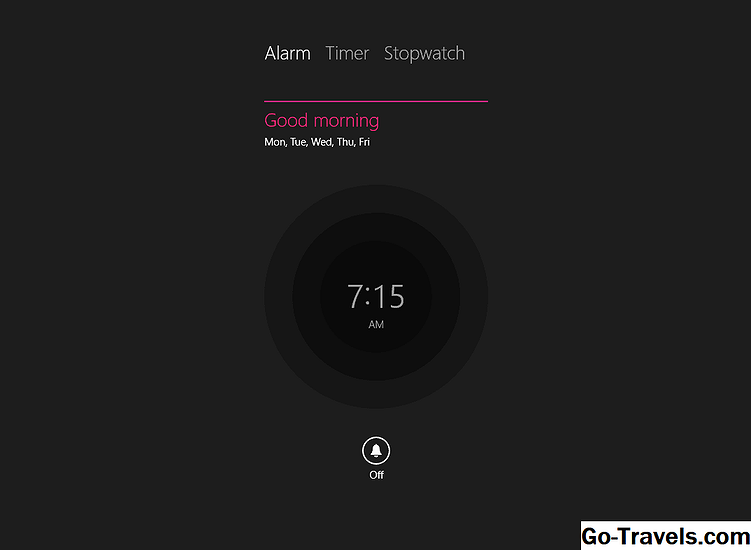故障恢复控制台是一些基于命令行的高级诊断功能,可在Windows操作系统的某些早期版本中使用。
故障恢复控制台用于帮助解决许多主要系统问题。它对于修复或替换重要的操作系统文件特别有用。
当这些文件无法正常工作时,Windows有时根本无法启动。在这些情况下,您必须启动故障恢复控制台才能还原文件。
如何访问和使用故障恢复控制台
通常通过从Windows安装CD启动来访问故障恢复控制台。有时也可以从启动菜单访问故障恢复控制台,但前提是您的系统上已预装了故障恢复控制台。
不出所料地调用了许多命令 恢复控制台命令 (全部列出如下),可从故障恢复控制台中获取。以特定方式使用这些命令可以帮助解决特定问题。
以下是一些示例,其中需要在故障恢复控制台中执行特定命令来修复严重的Windows问题:
- 在Windows XP中修复主引导记录
- 从Windows XP CD恢复Hal.dll
- 从Windows XP CD恢复NTLDR和Ntdetect.com
故障恢复控制台命令
如上所述,Recovery Console中提供了几个命令,其中相当一部分仅适用于该工具。使用时,这些命令可以像将文件从一个地方复制到另一个地方那样简单,也可以像在重大病毒攻击后修复主启动记录一样复杂。
故障恢复控制台命令类似于命令提示符命令和DOS命令,但是具有不同选项和功能的完全不同的工具。
以下是Recovery Console命令的完整列表,以及有关如何使用每个命令的更多详细信息的链接:
| 命令 | 目的 |
|---|---|
| ATTRIB | 更改或显示文件或文件夹的文件属性 |
| 批量 | 用于创建脚本以运行其他故障恢复控制台命令 |
| Bootcfg的 | 用于构建或修改boot.ini文件 |
| CHDIR | 更改或显示您正在使用的驱动器号和文件夹 |
| CHKDSK | 识别并经常纠正某些硬盘错误(也就是说 检查磁盘 ) |
| CLS | 清除所有先前输入的命令和其他文本的屏幕 |
| 复制 | 将单个文件从一个位置复制到另一个位置 |
| 删除 | 删除单个文件 |
| 迪尔 | 显示您正在使用的文件夹中包含的文件和文件夹列表 |
| 禁用 | 禁用系统服务或设备驱动程序 |
| DISKPART | 创建或删除硬盘分区 |
| 启用 | 启用系统服务或设备驱动程序 |
| 出口 | 结束当前的Recovery Console会话,然后重新启动计算机 |
| 扩大 | 从压缩文件中提取单个文件或一组文件 |
| Fixboot的 | 将新的分区引导扇区写入您指定的系统分区 |
| FIXMBR | 将新的主引导记录写入您指定的硬盘驱动器 |
| 格式 | 在您指定的文件系统中格式化驱动器 |
| 救命 | 提供有关任何其他故障恢复控制台命令的更多详细信息 |
| LISTSVC | 列出Windows安装中可用的服务和驱动程序 |
| 登录 | 用于访问您指定的Windows安装 |
| 地图 | 显示分配了每个驱动器号的分区和硬盘驱动器 |
| MKDIR | 创建一个新文件夹 |
| 更多 | 用于在文本文件中显示信息(与…相同) 类型 命令) |
| 净使用 | 包含在故障恢复控制台中但不可用 |
| 改名 | 更改指定文件的名称 |
| RMDIR | 用于删除现有且完全空的文件夹 |
| 组 | 启用或禁用故障恢复控制台中的某些选项 |
| SYSTEMROOT | 将%systemroot%环境变量设置为您正在使用的文件夹 |
| 类型 | 用于在文本文件中显示信息(与…相同) 更多 命令) |
恢复控制台可用性
Windows XP,Windows 2000和Windows Server 2003中提供了故障恢复控制台功能。
故障恢复控制台在Windows 10,Windows 8,Windows 7或Windows Vista中不可用。 Windows Server 2003和Windows XP是包含故障恢复控制台的最后一个Microsoft操作系统。
Windows 7和Windows Vista将恢复控制台替换为一组称为系统恢复选项的恢复工具。
在Windows 10和Windows 8中,恢复控制台和系统恢复选项均不可用。相反,微软创建了可以说是功能更强大的高级启动选项,作为从运行的操作系统外部诊断和修复Windows问题的中心位置。